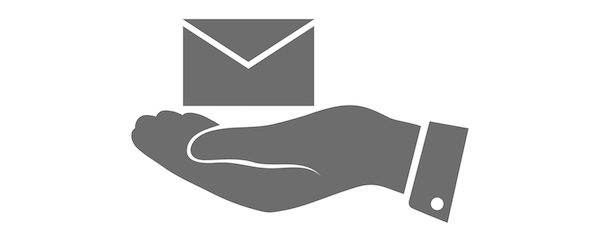
¿Alguna vez ha deseado poder enviar correos electrónicos a todas las personas con cuentas registradas en su sitio de WordPress? ¿O tal vez solo un grupo de usuarios dirigido por láser? Si está enfocado en crear una lista de correo electrónico, probablemente esté utilizando algún tipo de servicio de marketing por correo electrónico . Pero si solo desea enviar un correo electrónico a sus usuarios registrados, no hay una forma integrada de hacerlo con WordPress.
En esta publicación, explicaré cómo puede enviar correos electrónicos a usuarios registrados a través del sistema de correo electrónico de WordPress (y un complemento útil). No siempre es la mejor estrategia, pero hay momentos en los que es posible que desee utilizar dicha funcionalidad.
Si está tratando de crear un boletín informativo por correo electrónico, debe utilizar absolutamente un servicio externo de marketing por correo electrónico. Pero puede haber situaciones en las que solo necesite enviar una ráfaga directamente a todos o algunos de sus usuarios registrados.
Por ejemplo, tal vez necesite informarles sobre:
- Anuncios importantes del sitio
- Nuevas características
- Necesidad de actualizar sus contraseñas.
- Instrucciones sobre alguna acción que deben completar
O, si está ejecutando un sitio con colaboradores invitados, es posible que desee enviar correos electrónicos a grupos específicos de autores con temas y pautas.
Te mostraré cómo manejar todo eso, pero primero, quiero darte un par de prácticas recomendadas para enviar correos electrónicos de WordPress.
Mejores prácticas para enviar correo electrónico de WordPress
Cuando utiliza un servicio de marketing por correo electrónico externo, parte de lo que está pagando es una infraestructura estrictamente administrada. Los servicios de marketing por correo electrónico funcionan para ambos:
- Administre la carga del servidor requerida para enviar miles de correos electrónicos.
- Evite que sus correos electrónicos queden en la lista negra.
Cuando envía correos electrónicos directamente desde WordPress, carece de estos servicios. En su lugar, está utilizando la función wp_mail de forma predeterminada, que es similar al correo de PHP.
¿Qué significa todo eso? Debe tener cuidado al enviar correos electrónicos directamente desde WordPress.
Si tiene miles de usuarios de WordPress, es una mala idea enviar 2000 correos electrónicos al mismo tiempo. Esto no solo podría estresar a su servidor si tiene un plan económico, sino que también puede hacer que algunos servicios de correo electrónico no deseado lo incluyan en la lista negra.
Por ejemplo, en mi empresa anterior (con una infraestructura mucho más grande que la mayoría de los sitios de WordPress), los administradores del sistema aún no querían que enviáramos más de ~ 500 correos electrónicos por hora.
Si no desea optar por un servicio de marketing por correo electrónico externo, otra opción es usar SMTP con WordPress . El uso de SMTP (Protocolo simple de transferencia de correo) requiere cierta configuración (hay complementos que ayudan con esto), pero aumentará en gran medida la velocidad a la que sus correos electrónicos se entregan con éxito (es decir, evitar la carpeta de correo no deseado). Sin embargo, aún tendrá el problema potencial de enviar demasiados correos electrónicos demasiado rápido.
Con esa advertencia fuera del camino, veamos cómo puede enviar correos electrónicos a todos o algunos de sus usuarios registrados.
Cómo enviar un correo electrónico a todos los usuarios de WordPress
Tanto para enviar a todos los usuarios como para enviar a grupos específicos, puede usar el mismo complemento: Usuarios de correo electrónico . Es 100% gratis y está incluido en el directorio de plugins de WordPress.org.
Una vez que lo active, puede enviar un correo electrónico a todos los usuarios de WordPress yendo a Usuarios de correo electrónico → Enviar a grupo (s) :
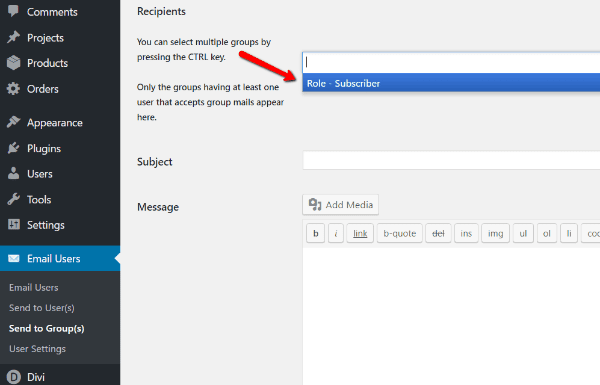
Deberá seleccionar todos los grupos. Luego, puede redactar un asunto de correo electrónico y un mensaje y enviarlo.
Nota : el complemento utilizará el correo electrónico de su cuenta de WordPress como la dirección «De». Entonces, si no desea que se exponga el correo electrónico de su cuenta personal, es posible que desee crear una nueva cuenta con un correo electrónico más genérico.
Cómo enviar correo electrónico a grupos o usuarios específicos
Si desea enviar correos electrónicos solo a grupos específicos, puede usar la misma interfaz que la anterior. Solo seleccione los grupos específicos a los que desea enviar un correo electrónico.
Si desea enviar correos electrónicos a usuarios individuales, debe utilizar la opción Enviar a usuario(s) :
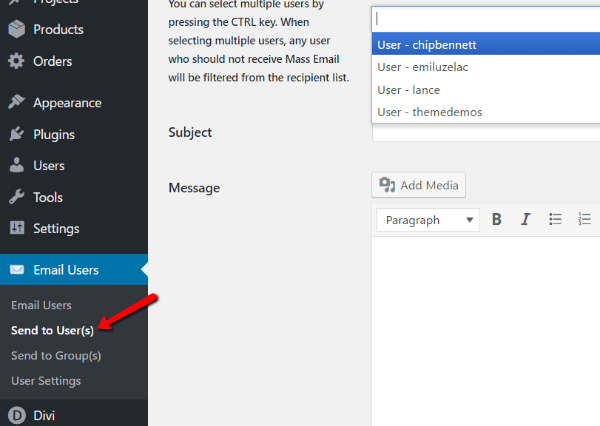
Puede seleccionar un solo usuario o usar CTRL + clic para seleccionar varios usuarios.
Cómo dar estilo a los correos electrónicos de WordPress
Para redactar y diseñar sus correos electrónicos, el complemento le brinda un cuadro TinyMCE. Eso significa que la interfaz es idéntica al Editor de WordPress . Puede agregar estilo de texto, enlaces e imágenes de la misma manera. También podrá cargar imágenes en su biblioteca de medios.
PERO, no le recomiendo que redacte completamente sus correos electrónicos en este cuadro. Es una receta para el desastre porque no hay una función de guardado automático. Eso significa un clic incorrecto y perderá todo su trabajo . No dejes que te pase a ti.
Si usa el complemento Usuarios de correo electrónico, siempre redacte sus correos electrónicos en una ventana separada y luego cópielos y péguelos en la interfaz de Usuarios de correo electrónico. Luego, solo necesita agregar las imágenes requeridas y estará listo para enviar.
Otras funciones de los usuarios de correo electrónico
Los usuarios de correo electrónico también agregan algunas otras características que quizás desee conocer. Todos los usuarios obtienen una nueva opción de Preferencias de correo electrónico en su perfil para configurar qué correos electrónicos desean recibir:

De forma predeterminada, los usuarios se suscribirán a las notificaciones de nuevas publicaciones. Puede o no desear que esa función esté habilitada. Entonces, si desea desactivar las notificaciones de nuevas publicaciones (o al menos no hacer que sea el valor predeterminado), puede ir a la pestaña Configuración de usuario del complemento y usar la herramienta Acciones masivas para desactivar las notificaciones de nuevas publicaciones para los usuarios existentes:
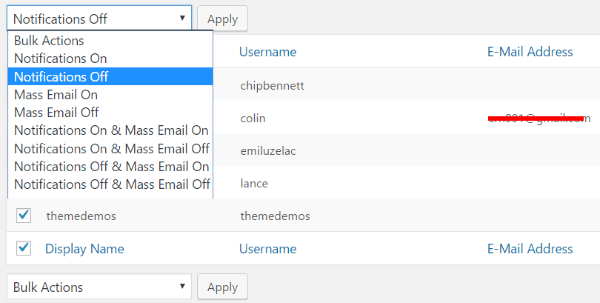
También puede usar esta misma interfaz para excluir a ciertos usuarios de los correos electrónicos masivos. Por ejemplo, si desea enviar un correo electrónico a todos los usuarios con el rol de Autor, pero excluir un nombre de usuario específico, esto es lo que debe hacer:
Vaya a la interfaz de Configuración de usuario (que se ve arriba) y desactive el correo electrónico masivo para el usuario que desea excluir. Luego, envíe un correo electrónico de grupo al rol de usuario Autor como de costumbre.
Terminando
No utilice el sistema de correo electrónico de WordPress como una muleta. Si te tomas en serio la creación de un boletín informativo, definitivamente deberías usar un servicio dedicado.
Pero para enviar anuncios y actualizaciones simples del sitio, el sistema de correo electrónico de WordPress es bastante funcional. Solo recuerde que si tiene miles, o incluso cientos, de usuarios, es posible que deba tener cuidado al enviar demasiados correos electrónicos a la vez.
Y si desea mejorar la tasa de entrega de todos los correos electrónicos enviados por WordPress, puede considerar configurar SMTP.
¿Utiliza el sistema de correo electrónico de WordPress para enviar actualizaciones? ¿O prefiere usar una herramienta de correo electrónico dedicada como MailChimp , etc.?
Imagen en miniatura del artículo por SIM VA / shutterstock.com